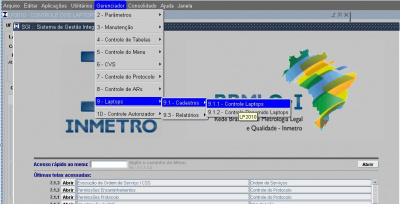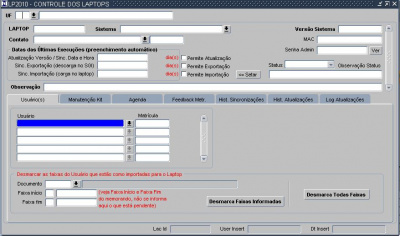Mudanças entre as edições de "19.4.1 - Controle Laptops"
| Linha 4: | Linha 4: | ||
[[File:Controle de Laptops1.JPG|400px]] | [[File:Controle de Laptops1.JPG|400px]] | ||
| + | |||
| + | que tem a seguinte tela | ||
[[File:Controle de Laptops.JPG|400px]] | [[File:Controle de Laptops.JPG|400px]] | ||
| + | |||
| + | com os seguintes campos: | ||
| + | |||
| + | '''1.UF''' - neste campo vamos informar o Estado que se encontra o equipamento. Quando o usuário acessa a tela os campos já estaram preenchidos. Para consultar outro estado basta clicar no campo e apertar "F7" desta forma os campos serão "limpos" e a partir deste momento temos duas opções para informarmos a UF. | ||
| + | |||
| + | - informar o UF desejada e clica em "F8". Quando o fizer, automaticamente, o sistema preencherá todos os campos com o primeiro laptop cadastrado para aquele estado. | ||
| + | |||
| + | - clicar na seta indicativa do estado. | ||
Edição das 19h50min de 18 de maio de 2020
Cadastro - Controle de Laptops
O acesso deve ser feito através \\Gerenciador\Laptops\Cadastro\Controle de Laptops
que tem a seguinte tela
com os seguintes campos:
1.UF - neste campo vamos informar o Estado que se encontra o equipamento. Quando o usuário acessa a tela os campos já estaram preenchidos. Para consultar outro estado basta clicar no campo e apertar "F7" desta forma os campos serão "limpos" e a partir deste momento temos duas opções para informarmos a UF.
- informar o UF desejada e clica em "F8". Quando o fizer, automaticamente, o sistema preencherá todos os campos com o primeiro laptop cadastrado para aquele estado.
- clicar na seta indicativa do estado.